无线网络基础知识
- 格式:doc
- 大小:190.50 KB
- 文档页数:9


无线上网基础知识如果你最近去过机场、咖啡店、图书馆或旅馆,则你一定有过使用无线网络的机会。
许多人还使用无线网络也称为WiFi或802.11网络来连接位于家中的计算机,越来越多的城市使用这种技术向居民提供免费或低成本的互联网接入。
在不久的未来,无线网络可能会变得非常普及,你甚至可以在任何时间、任何地点访问互联网,而无需使用电线。
无线上网具有很多优点。
无线网络易于建立且价格便宜。
它们也不太显眼,除非你要特意寻找一个地方来使用便携式计算机,否则你甚至不会注意到自己身处热点。
在本文中,我们将着重说明可通过无线电传输信息的技术。
我们还将研究在家中构建无线网络所需的一切。
无线一台无线路由器可让多台设备连接到互联网。
首先,我们将介绍一些。
无线网络与手机、电视和收音机一样,都使用无线电波。
实际上,通过无线网络进行通信的过程非常类似于双向无线电通信。
具体过程如下:计算机的无线适配器将数据转换为无线电信号并使用天线将其发送出去。
无线路由器接收该信号并对该信号进行解码。
它通过有线的物理以太网连接将该信息发送到互联网。
这一过程还可以反过来执行,即路由器从互联网接收信息,将其转换为无线电信号并将其发送到计算机的无线适配器。
PC wireless card photo courtesy URL title ;USB无线适配器由HowStuffWorks Shopper供图,PC无线卡由HowStuffWorks Shopper供图无线适配器可以插入到计算机的PC卡插槽或USB端口中。
用于无线网络通信的无线电与用于步话机、手机和其他设备的无线电非常类似。
它们可以发送和接收无线电波,可以将1s和0s转换为无线电波并将无线电波转换回1s和0s。
但无线网络无线电与其他无线电有一些显着的区别:它们在2.4GHz或5GHz的频率下发送信号。
这一频率比用于手机、步话机和电视的频率高很多。
频率越高,信号所承载的数据也就越多。
它们使用802.11网络标准,具体有多种版本:802.11b是最先投放到市场的版本。
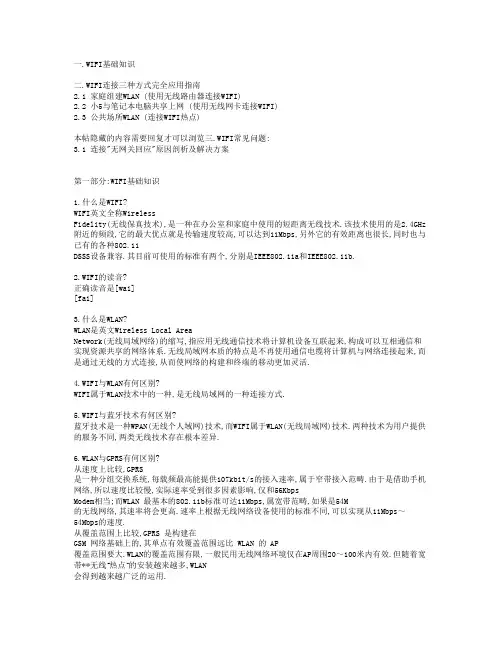
一.WIFI基础知识二.WIFI连接三种方式完全应用指南2.1 家庭组建WLAN (使用无线路由器连接WIFI)2.2 小5与笔记本电脑共享上网 (使用无线网卡连接WIFI)2.3 公共场所WLAN (连接WIFI热点)本帖隐藏的内容需要回复才可以浏览三.WIFI常见问题:3.1 连接"无网关回应"原因剖析及解决方案第一部分:WIFI基础知识1.什么是WIFI?WIFI英文全称WirelessFidelity(无线保真技术),是一种在办公室和家庭中使用的短距离无线技术.该技术使用的是2.4GHz 附近的频段,它的最大优点就是传输速度较高,可以达到11Mbps,另外它的有效距离也很长,同时也与已有的各种802.11DSSS设备兼容.其目前可使用的标准有两个,分别是IEEE802.11a和IEEE802.11b.2.WIFI的读音?正确读音是[wai][fai]3.什么是WLAN?WLAN是英文Wireless Local AreaNetwork(无线局域网络)的缩写,指应用无线通信技术将计算机设备互联起来,构成可以互相通信和实现资源共享的网络体系.无线局域网本质的特点是不再使用通信电缆将计算机与网络连接起来,而是通过无线的方式连接,从而使网络的构建和终端的移动更加灵活.4.WIFI与WLAN有何区别?WIFI属于WLAN技术中的一种,是无线局域网的一种连接方式.5.WIFI与蓝牙技术有何区别?蓝牙技术是一种WPAN(无线个人域网)技术,而WIFI属于WLAN(无线局域网)技术.两种技术为用户提供的服务不同,两类无线技术存在根本差异.6.WLAN与GPRS有何区别?从速度上比较,GPRS是一种分组交换系统,每载频最高能提供107kbit/s的接入速率,属于窄带接入范畴.由于是借助手机网络,所以速度比较慢,实际速率受到很多因素影响,仅和56KbpsModem相当;而WLAN 最基本的802.11b标准可达11Mbps,属宽带范畴,如果是54M的无线网络,其速率将会更高.速率上根据无线网络设备使用的标准不同,可以实现从11Mbps~54Mbps的速度.从覆盖范围上比较,GPRS 是构建在GSM 网络基础上的,其单点有效覆盖范围远比 WLAN 的 AP覆盖范围要大.WLAN的覆盖范围有限,一般民用无线网络环境仅在AP周围20~100米内有效.但随着宽带**无线“热点”的安装越来越多,WLAN会得到越来越广泛的运用.7.WIFI辐射对人体的影响?因无线网络的发射功率较一般的手机要微弱许多,无线网络发射功率约60~70mw,而手机发射功率约200mw左右,而且使用的方式亦非像手机一般直接接触于人体,到达人体一般都不到1mw,因此相对而言较无安全上之考量.8.国行手机为何***WIFI功能?目前中国对WIFI手机的政策属于模糊政策,即并没有明文规定不允许WIFI手机接入网络,但实际上又不允许WIFI手机通过入网检测,也不向WIFI手机发放入网许可证.WIFI手机的一大亮点是可以实现VOIP网络电话功能,只要在WIFI热点覆盖区域就可以通过互联网免费或者以低廉的价格拨打语音电话,WIFI手机将严重冲击现有**的语音市场,也会分流包括电信已有的语音业务,一旦全面推广,将遭到其他**的强力反对.这是一个不得不需要权衡的问题,毕竟目前国内几大电信**的很大一部分收入来源仍然依靠传统的语音业务.另外普遍认为与中国目前大力推行自主制定标准的WAPI也有关系.第二部分WIFI连接方式完全应用指南2.1家庭组建无线局域网(通过无线路由器连接WIFI)优点:扩展性与灵活性较好,无线网络的覆盖范围较大,只要在家里或是家附近搜索到了无线信号便能用小7连接上从而实现随时随地的上网,相对于GPRS来讲速度快了很多,并且不需要额外交纳流量费(当然家里的宽带费是要交的…)缺点:开销稍大,需要额外购买无线路由器,另外组建家庭局域网络的一大问题是安全保障,特别是使用宽带上网时尤为重要.无线网络的安全性能较差,传输的信息容易被他人**.下面我以市面上常见的TP-LINKWR541G+无线路由器为例,图文介绍如何组建家庭局域网络.ADSL搭配无线路由器的方法和内容,基本都由下面将要叙述的内容概括.虽然无线路由器的品牌不同会使得操作界面迥异,但是万变不离其宗,分析问题、解决问题的方法是类似的.(遇到"无网关回应"问题的朋友请特别留意第2步及第5步)1.启动路由器并登录路由器管理页面后,浏览器会显示管理员模式的界面.一般来说,管理页面的网址是,用户名和密码说明书上有.也有不同的品牌采用2.对于宽带用户,需要将连接类型设置为(PPPoE),并输入宽带用户名和密码.本步骤意义何在?现在很多宽带用户都在电脑上新建一个虚拟拨号连接(也有的采用第三方拨号软件),每次上网都要先点一下"宽带连接"才能连上网络;而所谓 PPPoE是用于对具有以太网的机器进行虚拟拨号,这里的WAN口设置类型选择为PPPoE的作用就是将本来要在电脑上进行的拨号工作转移到无线路由器里自动运行,这样的话以后上网只要打开无线路由器即会进行自动拨号连接,无需在电脑上运行"宽带连接"了.限时宽带用户要注意:设置此项后打开无线路由器即开始计时计费,因此若想断开网络停止计费需要关闭无线路由器;对于包月的宽带用户来说就无所谓了.特别提醒:本步骤为组建家庭无线局域网的前提及关键,略过此步骤容易导致用小7连接上了后却提示"无网关回应",原因就在于手机上无法进行宽带虚拟拨号.3.开启无线路由.选择菜单无线参数→基本设置,详细设置如下图所示,各个参数意义分别为:SSID号:该项标识无线网络的网络名称,即是你给自己的无线网络所取的名字,由于同一生产商推出的无线路由器或AP都使用了相同的SSID,因此建议将你的SSID命名为一些较有个性的名字.只能用数字与字母的组合,不可用中文.频段:该项用于选择无线网络工作的频率段,可以选择的范围从1到13.模式:该项用于选择路由器的工作模式,可供选择的有11M带宽的802.11b模式和54M带宽的802.11g模式(该模式兼容802.11b),一般选择后者.开启无线功能:若要采用路由器的无线功能,必须选择该项,这样,无线网络内的主机才可以接入并访问有线网络.允许SSID广播:该项功能用于将路由器的SSID号向无线网络内的主机广播.如果你不想让自己的无线网络被别人通过SSID名称搜索到,那么最好“禁止SSID广播”.你的无线网络仍然可以使用,只是不会出现在其他人所搜索到的可用网络列表中.此时在WINDOWSXP的无线连接管理工具中是扫描不到该无线网络的,需要另外设置或者使用第三方软件扫描.4. 开启安全设置,选择WEP安全类型,即为无线局域设置密码.路由器将使用802.11基本的WEP安全模式,.5.MAC地址过滤. MAC地址过滤功能通过MAC地址允许或拒绝无线网络中的计算机访问广域网,有效控制无线网络内用户的上网权限.过滤功能可以使具有某些MAC地址的电脑无法访问本无线网络或只允使具有这些MAC地址的电脑访问本无线网络,防止外部的未知无线设备擅自接入网络.小贴士:什么是MAC地址?英语全称MediaAccessControl(介质访问控制),也叫物理地址,是识别局域网节点的标识.在网络体系结构底层的物理传输过程中,是通过物理地址来识别主机的,形象的说,MAC地址就相当于网卡的身份证号码,其编码具有全球唯一性.小7的MAC地址可以通过在待机界面输入*#62209526# 来查询.下图所示为我的小7MAC地址:点击”添加”,将查询到的小7MAC地址填入框中,然后”保存”,如下图所示.6.启用DHCP服务器.DHCP服务器能够自动分配IP地址给局域网中的计算机,如下图所示,地址池的开始与结束地址可以任意选择,但范围需在192.168.1.2至192.168.1.254之间.若想启用静态IP地址,设置方法类似,在此不再阐述.完成以上步骤后,记得点”保存”并重启路由器后方可使改动生效.更多的细节请查阅路由器说明书,我上面只是把设置无线路由的几个要点给列出来.接下来只要在小7上进入功能表->工具->WLAN,打开WIFI连接向导,小7会自动搜索当前区域中的所有无线网络,选择可用列表中你设置的无线路由器对应SSID并点击"连接",就可以遨游无线世界了!注意:如果无线路由使用的是DHCP自动分配IP,那么在手机上的WIFI配置默认即可连接上;如果使用了静态IP地址,那么需要在手机上指定一个固定IP方可连上,否则会提示”无网关回应”,在手机上指定IP的方法详见2.2.2.2通过笔记本电脑无线网卡共享上网优点:相信有不少机友同时拥有本本和N78(偶便是其中一员),用此方法不需额外购置无线路由,即可通过无线网卡共享上网,对于笔记本电脑用户来讲很方便,而且一次配置成功后下次再使用可依样画葫芦配置,比较简单快捷.平时懒得动了可以躺在床上舒服的用手机上网看看优酷等视频网站,快哉快哉!原理:有线网卡通过Modem或路由器连接到Internet,并且与无线网卡共享网络,无线网卡通过点对点方式连接到WIFI手机并将外部网络共享给手机.如果给台式机额外配置一块无线网卡,也可以应用此方法实现小7WIFI共享上网具体步骤:(标红色字的为关键点及容易出错的地方,请特别注意)首先是打开”本地连接->属性->高级”,将”允许其他网络用户通过此计算机的Internet连接来连接”前打勾,按"确定"返回,如图所示.注意:使用宽带并且在电脑上虚拟拨号连接上网的朋友要在”宽带连接->属性->高级”里设置,”本地连接”就不需要设置了,切记切记.接着打开”无线网络连接->属性->常规->Internet协议”,在弹出的Internet协议属性窗口里选中”使用下面的IP地址”,其中将”IP地址”设为”192.168.0.1”,将”子网掩码”设为”255.255.255.0”,其它的输入框放空,按"确定"返回,如下图所示.还是在”无线网络连接->属性”窗口,选中第二个标签”无线网络配置”,点击”添加”,弹出”无线网络属性”窗口,在”网络名(SSID)”框里填入任意你想用的ID,比如我这里输入”saueustc”,”网络验证”选择”开放式”,”数据加密”选择”已禁用”,其它默认并按"确定"返回,即可进行下一步.注意:如果想给你的无线网络加入密钥则选中”WEP”,并将”自动为我提供此密钥”项前的勾去掉,在”网络密钥”和”确认网络密钥”框内输入密钥.过程如下图所示.找不到"无线网络配置"选项卡怎么办?原因是你的电脑上启用了第三方无线网络配置软件(如Intel Prosetwireless等).解决方法是在第三方软件设置里把无线网络管理权交还给Windows,或者采用如下更简便的方法:在"我的电脑------右键--管理-----打开计算机管理",找到"服务和应用程序",点击"服务",在右边出现的框里找到Wireless ZeroConfiguration,双击它,把启动类型设为自动.应用确定就可以了.然后去看看,就有了无线网络配置的选项卡.(感谢suren12345机友提供信息)在"无线网络连接->属性"窗口中,将"当此网络在区域内时连接"勾上,在”无线网络连接->属性->无线网络配置”标签中,点击右下角的”高级”,在弹出的”高级”窗口中,选择”仅计算机到计算机(特定)”,然后关闭.这一步是为了在N78和无线网卡间建立连接.如下图所示.回到”无线网络连接->属性->无线网络配置”窗口,你会发现”首选网络”里多了刚才设定无线网络名字,(注意:如果首选网络框内空白请重复上面的步骤直至设置的无线网络名字出现)点击”确定”退出.到这里为止,电脑上的设置完成了.下面是在手机上的设置第2步.手机上的设置依次点击”功能表->工具->设置->连接->承载方式”,选中”增加新接入点”,1.”自动检索可用接入点”选”否”,2.接入点类型选”无线局域网”,3.”wlan网络名称”可任意输入,比如我这里输入”new”,4.”网络模式状态”选择”基础网络(公开)”,5.”安全模式”选择”开放式网络”,6.”选择承载方式”为”互联网”,到此设置完成.接下来回到前面的”网络承载方式”,选中”互联网”,在出现的列表中选择你刚才新设的接入点,比如我这个例子的”new”,按导航键”编辑”打开它以更改IP地址设置.按左功能键进入”选项->高级设置”,选中”IPV4设置”,这里我们要给小7手动分配一个IP地址,1.将”手机IP地址”设为”192.168.0.2”(注意:此处IP地址可随意更换,只要跟网关同一网段即可,更换的范围为”192.168.0.2”~”192.168.0.254”,任意选择一个都行,比如我这个例子选择”192.168.0.2”) 2.”子网掩码”设为”255.255.255.0”(不可随意更换)3.”默认网关”设为”192.168.0.1”(不可随意更换),这个网关其实就是之前在电脑上新建无线网络连接点时自定义的那个IP地址4.”DNS地址”,将”主DNS地址”设为”192.168.0.1”(与网关地址一样),”次DNS地址”不变,仍为”0.0.0.0”小贴士:DNS是域名解析系统 (Domain Name System)的英文缩写,在Internet上域名与IP地址之间是一一对应的,域名(例如bbs.**.com)便于人们记忆,但机器之间通信只认得IP地址(例如 bbs.**.com对应的IP地址为210.83.85.233),域名与IP地址之间的转换工作便称为域名解析,由于域名解析需要由专门的域名解析服务器来完成,因此DNS就是进行域名解析的服务器.这里把DNS和网关设置为一样,那么DNS请求就能通过网关发送到本地连接的DNS服务器那里去进行解析.接下来进入手机”功能表->工具->WLAN”,选中之前在电脑上新设的无线网络连接点,比如我这个例子里是”saueustc”,选择”开始浏览网络”即可.注意:记得把电脑上的防火墙关掉,否则会提示”无网关回应”.2.3公共场所连接WIFI1.热点的分布现在国内的WIFI热点,特别是大中城市的热点并不算少,但真正可用的并不多,并且有不少加密的网络.这里提供一个全国各地WIFI热点分布表热点的分布主要集中在各大酒店,会展中心,体育馆,机场,移动营业厅,以及星巴克,肯德基,麦当劳等公共场所.2.如何用小7连接WIFI热点打开”功能表->工具->WLAN”搜索当地热点,采用WIFI默认连接即可连上(无需自定义IP地址等).3.居民小区、高校学生公寓的无线信号在居民小区或高校学生公寓里打开WIFI搜索常能找到不少无线网络,但大部分网络都是被WEP加密过的,想要接入的前提条件是获得密钥.小贴士:由于很多人设置WLAN网络密钥时为图省事,把密钥设为“12345”或“admin”等,如果不知密钥想连上加密过的无线网络不妨试着输入这些”常用”密钥,侥幸命中的概率不小.第三部分WIFI常见问题3.1我找到了WIFI热点并且连接成功,但浏览网络时却提示”无网关回应”是怎么回事?在上面已经分别提到了导致"无网关回应"的一些原因,这里再概括一下,可分四种情况讨论:第一种情况是,有些小型无线局域网络的无线路由或AP采用静态IP地址分配,即在使用静态IP地址的网络中,每台计算机或其它设备要接入都需要有一个固定的IP地址.这个IP地址由无线路由指定,并且要将手机上的网关设置成该路由器地址,将DNS地址设为该路由的DNS地址,这样子小7才能正常上网,否则会返回”无网关回应”.。
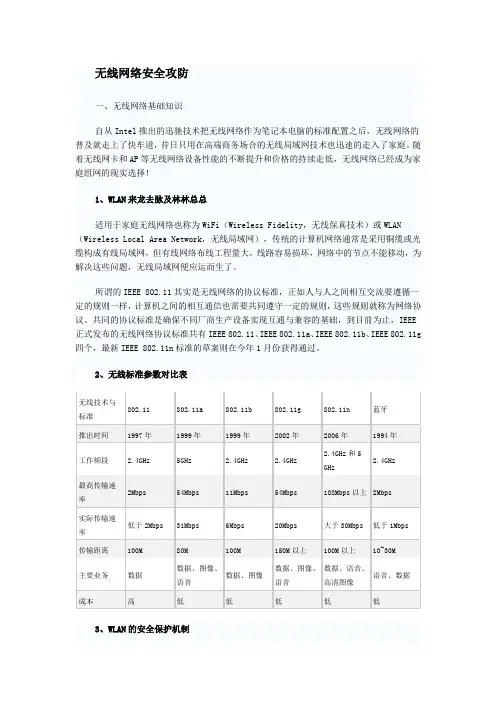
无线网络安全攻防一、无线网络基础知识自从Intel推出的迅驰技术把无线网络作为笔记本电脑的标准配置之后,无线网络的普及就走上了快车道,昔日只用在高端商务场合的无线局域网技术也迅速的走入了家庭。
随着无线网卡和AP等无线网络设备性能的不断提升和价格的持续走低,无线网络已经成为家庭组网的现实选择!1、WLAN来龙去脉及林林总总适用于家庭无线网络也称为WiFi(Wireless Fidelity,无线保真技术)或WLAN (Wireless Local Area Network,无线局域网),传统的计算机网络通常是采用铜缆或光缆构成有线局域网,但有线网络布线工程量大,线路容易损坏,网络中的节点不能移动,为解决这些问题,无线局域网便应运而生了。
所谓的IEEE 802.11其实是无线网络的协议标准,正如人与人之间相互交流要遵循一定的规则一样,计算机之间的相互通信也需要共同遵守一定的规则,这些规则就称为网络协议。
共同的协议标准是确保不同厂商生产设备实现互通与兼容的基础,到目前为止,IEEE 正式发布的无线网络协议标准共有IEEE 802.11、IEEE 802.11a、IEEE 802.11b、IEEE 802.11g 四个,最新IEEE 802.11n标准的草案则在今年1月份获得通过。
2、无线标准参数对比表无线技术与标准802.11 802.11a 802.11b 802.11g 802.11n 蓝牙推出时间1997年1999年1999年2002年2006年1994年工作频段 2.4GHz 5GHz 2.4GHz 2.4GHz 2.4GHz和5GHz2.4GHz最高传输速率2Mbps 54Mbps 11Mbps 54Mbps 108Mbps以上2Mbps实际传输速率低于2Mbps 31Mbps 6Mbps 20Mbps 大于30Mbps 低于1Mbps 传输距离100M 80M 100M 150M以上100M以上10~30M主要业务数据数据、图像、语音数据、图像数据、图像、语音数据、语音、高清图像语音、数据成本高低低低低低3、WLAN的安全保护机制WLAN的安全性一度是媒体和用户关注的热点,中国推出的WAPI无线网络标准也主要是针对WLAN的安全性而提出的。
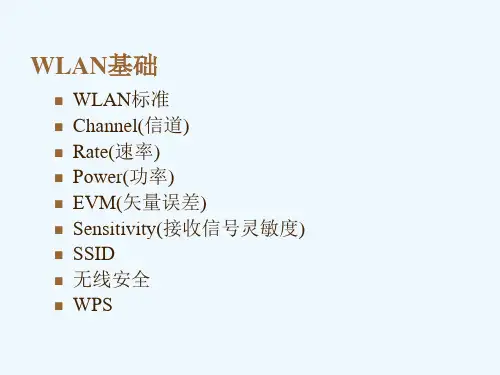
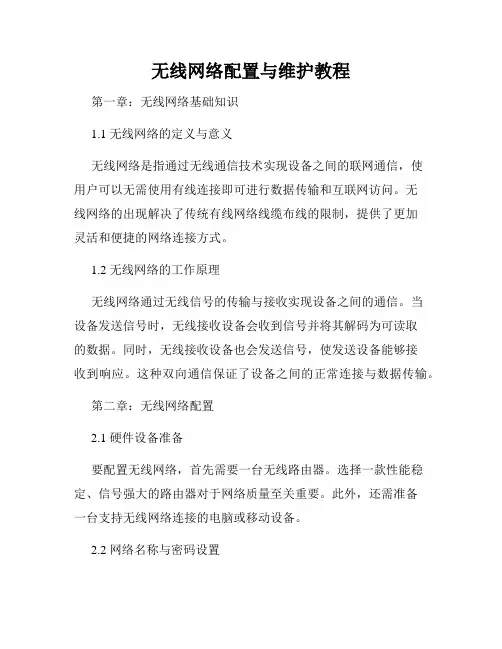
无线网络配置与维护教程第一章:无线网络基础知识1.1 无线网络的定义与意义无线网络是指通过无线通信技术实现设备之间的联网通信,使用户可以无需使用有线连接即可进行数据传输和互联网访问。
无线网络的出现解决了传统有线网络线缆布线的限制,提供了更加灵活和便捷的网络连接方式。
1.2 无线网络的工作原理无线网络通过无线信号的传输与接收实现设备之间的通信。
当设备发送信号时,无线接收设备会收到信号并将其解码为可读取的数据。
同时,无线接收设备也会发送信号,使发送设备能够接收到响应。
这种双向通信保证了设备之间的正常连接与数据传输。
第二章:无线网络配置2.1 硬件设备准备要配置无线网络,首先需要一台无线路由器。
选择一款性能稳定、信号强大的路由器对于网络质量至关重要。
此外,还需准备一台支持无线网络连接的电脑或移动设备。
2.2 网络名称与密码设置当连接到路由器时,通过管理界面进行网络名称(SSID)与密码的设置。
网络名称应该简洁明了,方便用户识别和连接。
密码应采用复杂的组合,包括数字、字母和符号,以确保网络安全性。
2.3 频道选择与信号优化在无线网络配置中,选择一个合适的频道对于减少干扰、提升信号质量非常重要。
可以通过在路由器管理界面中更改频道来实现优化。
第三章:无线网络的安全问题3.1 加密方式选择为了保护无线网络的安全,必须启用加密功能。
目前常用的加密方式有WEP、WPA和WPA2。
其中,WPA2是目前最安全的加密方式,应优先考虑使用。
3.2 MAC地址过滤通过在路由器设置中配置MAC地址过滤,可以限制只有特定设备才能连接到无线网络。
每个设备都有唯一的MAC地址,该功能有效地防止未经授权的设备接入网络。
3.3 关闭不必要的服务路由器通常会提供与远程管理和文件共享相关的服务。
为了提高网络安全性,不需要使用时应该将其关闭,避免被攻击者利用。
第四章:无线网络故障排除与维护4.1 无法连接到网络在无法连接到无线网络时,首先要检查设备的无线功能是否已打开,密码是否正确。
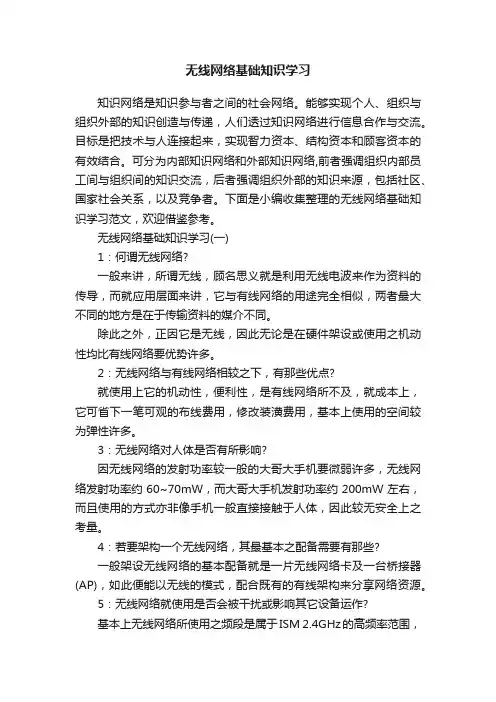
无线网络基础知识学习知识网络是知识参与者之间的社会网络。
能够实现个人、组织与组织外部的知识创造与传递,人们透过知识网络进行信息合作与交流。
目标是把技术与人连接起来,实现智力资本、结构资本和顾客资本的有效结合。
可分为内部知识网络和外部知识网络,前者强调组织内部员工间与组织间的知识交流,后者强调组织外部的知识来源,包括社区、国家社会关系,以及竞争者。
下面是小编收集整理的无线网络基础知识学习范文,欢迎借鉴参考。
无线网络基础知识学习(一)1:何谓无线网络?一般来讲,所谓无线,顾名思义就是利用无线电波来作为资料的传导,而就应用层面来讲,它与有线网络的用途完全相似,两者最大不同的地方是在于传输资料的媒介不同。
除此之外,正因它是无线,因此无论是在硬件架设或使用之机动性均比有线网络要优势许多。
2:无线网络与有线网络相较之下,有那些优点?就使用上它的机动性,便利性,是有线网络所不及,就成本上,它可省下一笔可观的布线费用,修改装潢费用,基本上使用的空间较为弹性许多。
3:无线网络对人体是否有所影响?因无线网络的发射功率较一般的大哥大手机要微弱许多,无线网络发射功率约60~70mW,而大哥大手机发射功率约200mW左右,而且使用的方式亦非像手机一般直接接触于人体,因此较无安全上之考量。
4:若要架构一个无线网络,其最基本之配备需要有那些?一般架设无线网络的基本配备就是一片无线网络卡及一台桥接器(AP),如此便能以无线的模式,配合既有的有线架构来分享网络资源。
5:无线网络就使用是否会被干扰或影响其它设备运作?基本上无线网络所使用之频段是属于ISM 2.4GHz的高频率范围,就日常生活,或办公室等等所用之电器设备是不会相互干扰,因频率差异甚多,而且无线网络本身共有12个信道可供调整,自然干扰的现象就不必担心。
6:何谓ISM频段?答:ISM(Industrial Scientific Medical) Band,此频段( 2.4~2.4835GHz)主要是开放给工业,科学、医学,三个主要机构使用,该频段是依据美国联邦通讯委员会(FCC)所定义出来,属于Free License,并没有所谓使用授权的限制。
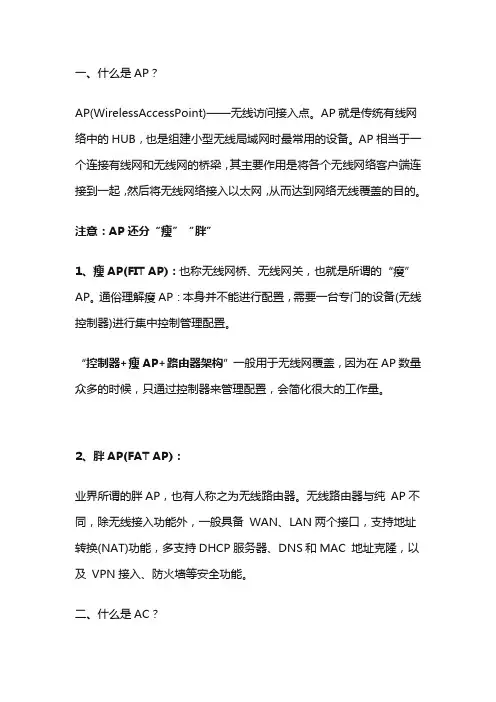
一、什么是AP?AP(WirelessAccessPoint)——无线访问接入点。
AP就是传统有线网络中的HUB,也是组建小型无线局域网时最常用的设备。
AP相当于一个连接有线网和无线网的桥梁,其主要作用是将各个无线网络客户端连接到一起,然后将无线网络接入以太网,从而达到网络无线覆盖的目的。
注意:AP还分“瘦”“胖”1、瘦AP(FIT AP):也称无线网桥、无线网关,也就是所谓的“瘦”AP。
通俗理解瘦AP:本身并不能进行配置,需要一台专门的设备(无线控制器)进行集中控制管理配置。
“控制器+瘦AP+路由器架构”一般用于无线网覆盖,因为在AP数量众多的时候,只通过控制器来管理配置,会简化很大的工作量。
2、胖AP(FAT AP):业界所谓的胖AP,也有人称之为无线路由器。
无线路由器与纯AP不同,除无线接入功能外,一般具备WAN、LAN两个接口,支持地址转换(NAT)功能,多支持DHCP服务器、DNS和MAC 地址克隆,以及VPN接入、防火墙等安全功能。
二、什么是AC?AC(Wireless AccessPoint Controller)——无线控制器,是一种网络设备,用来集中化控制局域网内可控的无线AP,是一个无线网络的核心,负责管理无线网络中的所有无线AP。
对AP管理包括:下发配置、修改相关配置参数、射频智能管理、接入安全控制等。
(目前市面流通的所有AC和AP都是相同厂商的才能相互管理。
)三、什么是PoE供电,什么是PoE交换机?PoE (PowerOver Ethernet)也被称为基于局域网的供电系统(PoL,Powerover LAN ) 或有源以太网( Active Ethernet),有时也被简称为以太网供电,指的是在现有的以太网Cat.5布线基础架构不作任何改动的情况下,在为一些基于IP的终端(如IP电话机、无线局域网接入点AP、网络摄像机等)传输数据信号的同时,为此类设备提供直流供电的技术。

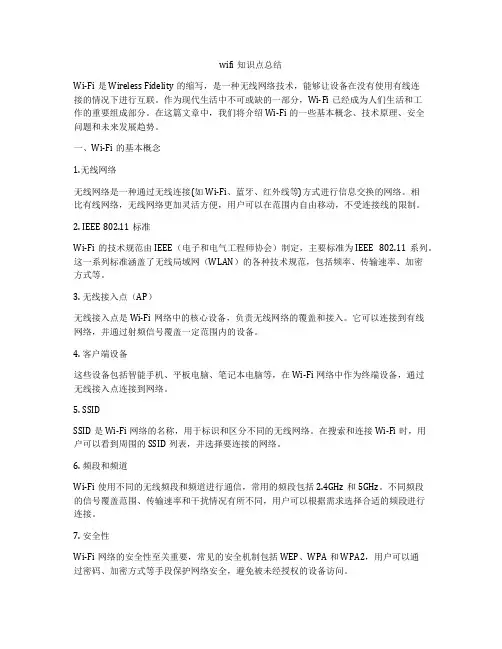
wifi知识点总结Wi-Fi是Wireless Fidelity的缩写,是一种无线网络技术,能够让设备在没有使用有线连接的情况下进行互联。
作为现代生活中不可或缺的一部分,Wi-Fi已经成为人们生活和工作的重要组成部分。
在这篇文章中,我们将介绍Wi-Fi的一些基本概念、技术原理、安全问题和未来发展趋势。
一、Wi-Fi的基本概念1.无线网络无线网络是一种通过无线连接(如Wi-Fi、蓝牙、红外线等)方式进行信息交换的网络。
相比有线网络,无线网络更加灵活方便,用户可以在范围内自由移动,不受连接线的限制。
2. IEEE 802.11标准Wi-Fi的技术规范由IEEE(电子和电气工程师协会)制定,主要标准为IEEE 802.11系列。
这一系列标准涵盖了无线局域网(WLAN)的各种技术规范,包括频率、传输速率、加密方式等。
3. 无线接入点(AP)无线接入点是Wi-Fi网络中的核心设备,负责无线网络的覆盖和接入。
它可以连接到有线网络,并通过射频信号覆盖一定范围内的设备。
4. 客户端设备这些设备包括智能手机、平板电脑、笔记本电脑等,在Wi-Fi网络中作为终端设备,通过无线接入点连接到网络。
5. SSIDSSID是Wi-Fi网络的名称,用于标识和区分不同的无线网络。
在搜索和连接Wi-Fi时,用户可以看到周围的SSID列表,并选择要连接的网络。
6. 频段和频道Wi-Fi使用不同的无线频段和频道进行通信,常用的频段包括2.4GHz和5GHz。
不同频段的信号覆盖范围、传输速率和干扰情况有所不同,用户可以根据需求选择合适的频段进行连接。
7. 安全性Wi-Fi网络的安全性至关重要,常见的安全机制包括WEP、WPA和WPA2,用户可以通过密码、加密方式等手段保护网络安全,避免被未经授权的设备访问。
二、Wi-Fi技术原理1. 无线信号传输Wi-Fi网络通过射频信号在无线介质中传输数据。
Wi-Fi设备通过调制解调器(modem)将数字数据转换成适合在无线媒介中传输的模拟信号,然后通过天线向周围空间发射信号。
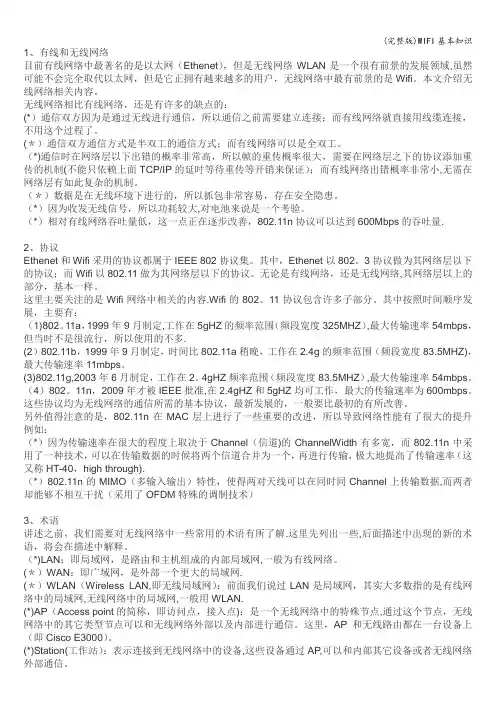
1、有线和无线网络目前有线网络中最著名的是以太网(Ethenet),但是无线网络WLAN是一个很有前景的发展领域,虽然可能不会完全取代以太网,但是它正拥有越来越多的用户,无线网络中最有前景的是Wifi。
本文介绍无线网络相关内容。
无线网络相比有线网络,还是有许多的缺点的:(*)通信双方因为是通过无线进行通信,所以通信之前需要建立连接;而有线网络就直接用线缆连接,不用这个过程了。
(*)通信双方通信方式是半双工的通信方式;而有线网络可以是全双工。
(*)通信时在网络层以下出错的概率非常高,所以帧的重传概率很大,需要在网络层之下的协议添加重传的机制(不能只依赖上面TCP/IP的延时等待重传等开销来保证);而有线网络出错概率非常小,无需在网络层有如此复杂的机制。
(*)数据是在无线环境下进行的,所以抓包非常容易,存在安全隐患。
(*)因为收发无线信号,所以功耗较大,对电池来说是一个考验。
(*)相对有线网络吞吐量低,这一点正在逐步改善,802.11n协议可以达到600Mbps的吞吐量.2、协议Ethenet和Wifi采用的协议都属于IEEE 802协议集。
其中,Ethenet以802。
3协议做为其网络层以下的协议;而Wifi以802.11做为其网络层以下的协议。
无论是有线网络,还是无线网络,其网络层以上的部分,基本一样。
这里主要关注的是Wifi网络中相关的内容.Wifi的802。
11协议包含许多子部分。
其中按照时间顺序发展,主要有:(1)802。
11a,1999年9月制定,工作在5gHZ的频率范围(频段宽度325MHZ),最大传输速率54mbps,但当时不是很流行,所以使用的不多.(2)802.11b,1999年9月制定,时间比802.11a稍晚,工作在2.4g的频率范围(频段宽度83.5MHZ),最大传输速率11mbps。
(3)802.11g,2003年6月制定,工作在2。
4gHZ频率范围(频段宽度83.5MHZ),最大传输速率54mbps。
无线网络复习资料1.计算机网络按网络的作用范围可分为(局域网,城域网,广域网)3种。
2.局域网的英文缩写为(LAN),城域网英文缩写为(MAN),广域网缩写为(WAN).3.现代意义计算机网络现成的标志是(ARPAnet)4.OSI参考模型,开放系统互连参考模型,分7层:物理层,(数据链路层),(网络层),传输层,会话层,表示层,应用层。
5.无线网络的起源可以追溯到20世纪70年代夏威夷大学的(ALOHANET)研究项目6.无线网络最大的优点是可以(摆脱有线的束缚,便捷);7.计算机网络体系结构是(协议分层)8.管理计算机通信的规则称为(协议) 9OSI参考模型从高到低各层依次是(应用程序,表示层,会话层,传输层,网络层,链路层10.TCP/IP模型从高到低各层依次是(应用层,传输层,网络互连层,主机至网络层)。
11.无线局域网的协议栈重点在(Mac 协议)。
1.无线信号是能够通过空气进行传播的(电磁波)。
2.(FCC)是美国政府控制,许可和分配RF频段的机构。
3.无线发射的信号有一个重要属性是方向性,通常低频信号是(全向的)。
4.对于非导向媒体,发送和接收都是通过(天线)实现的。
5.天线增益是天线(定向)性的度量。
6.天线辐射出去的信号以3中方式传播:(地波)天波和直线。
7.无线信号最基本的4种传播机制为(衍射)反射,绕射和散射。
8.移动环境中的衰退效果可以分为(快速或慢速)也可以分为(平面)。
9.多普勒效应是为了纪念(奥地利物理学家及数学家克里斯琴·约翰·多普勒Christian Johann Doppler)10.(数据)定义为传达某种意义或信息的实体。
11.(信号)是数据的电器或电磁表示。
12.(传输)是通过信号的传播和处理进行数据通信的过程。
13.无线传输系统主要是采用(模拟)信号进行传输。
14.数字数据的基本调制技术有3种:(ASK,FSK和PSK)。
15.(扩频技术)是一种使用宽频谱进行调制的技术。
⽆线⽹络知识要点第⼀章⽆线通信(或⽆线电通信)是指利⽤⽆线电波传播信息的通信⽅式。
⽆线电波是指在⾃由空间传播的电磁波。
与有线通信相⽐,⽆线通信不需要架设传输线路,不受通信距离限制,机动性能好,建⽴迅速。
1837年美国⼈莫尔斯(Morse)发明了有线电报1876年美国⼈贝尔(Bell)发明了有线电话1865年英国⼈麦克斯维尔(Maxwell)预测了电磁波的存在1886⾄1888年德国⼈赫兹(Hertz)验证了电磁波的存在1899和1901年英国⼈马可尼(Marconi)实现了⽆线通信1946年美国电报公司(AT&T)建设了移动电话服务系统。
1962年出现了寻呼机1979年在⽇本出现了蜂窝⽆线服务系统1982年提出并成⽴了GSM1988年美国⾼通公司提出CDMA⽆线电波以“横向电磁波”的形式在空间中传播。
传播速度为3 * 108m/s。
⾃由空间是不存在能量损耗的空间。
⽆线电波在⾃由空间传播时不存在能量损耗,但是会因为波的扩展⽽产⽣衰减。
衰减与发射天线增益、接收天线增益、发射机与接收机之间的距离有关。
卫星作为中继器的⽆线通信。
地球静⽌卫星:距离地球表⾯⾼度为35784Km的卫星的轨道周期等于地球⾃转⼀周所需的时间,如果卫星运动的⽅向与地球⾃转的⽅向⼀致,则卫星就会保持在地球表⾯上空的某⼀点⼏乎静⽌不变。
低轨道卫星:轨道⾼度在1500Km以下中轨道卫星:轨道⾼度在10000-15000Km⾼轨道卫星:轨道⾼度在20000Km以上⽹络分类:1. 按⽹络的地理位置分类1)局域⽹:简称LAN 2)城域⽹:简称MAN 3)⼴域⽹:简称WAN 2. 按⽹络的拓扑结构分类1)星型⽹络 2)环形⽹络 3)总线型⽹络(树型)3. 按传输介质(基础设施)分类1)有线⽹ 2)光纤⽹ 3)⽆线⽹4. 按通信⽅式分类1)点对点传输⽹络 2)⼴播式传输⽹络5. 按⽹络使⽤的⽬的分类1)共享资源⽹ 2)数据处理⽹ 3)数据传输⽹:⽤来收集、交换、传输数据的⽹络,如情报检索⽹络6.按服务⽅式分类1)客户机/服务器⽹络 2)对等⽹第⼆章从信源得到的电信号频率很低,称为基带信号。
WLAN基本与基础知识目录一、WLAN概述 (2)1.1 无线网络技术简介 (3)1.2 WLAN的定义与发展历程 (4)1.3 WLAN的应用场景 (6)二、WLAN的基本原理 (7)2.1 WLAN的基本概念 (8)2.2 WLAN的频段与协议标准 (9)2.3 WLAN的工作原理 (10)2.4 WLAN的拓扑结构 (12)三、WLAN的关键技术 (13)3.1 无线帧结构与传输机制 (14)3.2 路由协议与无线资源管理 (15)3.3 加密与安全性技术 (17)3.4 无线信道与干扰管理 (18)四、WLAN的设备与类型 (19)4.1 无线接入点 (21)4.2 无线客户端 (23)4.3 无线路由器与网关 (24)4.4 混合WLAN解决方案 (25)五、WLAN的规划与部署 (26)5.1 需求分析与场景设计 (28)5.2 场址分配与频谱规划 (29)5.3 网络规划与优化 (32)5.4 设备安装与调试 (33)六、WLAN的测试与评估 (34)6.1 测试指标与方法 (36)6.2 性能评估与优化 (37)6.3 安全性与可靠性测试 (38)6.4 问题诊断与解决 (39)七、WLAN的未来发展趋势 (40)7.1 5G与WLAN的融合 (41)7.2 人工智能与WLAN的结合 (42)7.3 无线网络的未来挑战与机遇 (44)一、WLAN概述无线局域网络(WLAN)是一种利用无线通信技术构建的计算机网络,使得计算机和其他设备能够在一定范围内无需物理线路连接即可进行数据传输和通信。
WLAN技术的出现极大地推动了移动办公和无线上网的发展,成为了现代社会中不可或缺的一部分。
WLAN的英文全称是Wireless Local Area Network,即无线局域网络。
它基于IEEE 标准,利用射频技术(如无线电波)搭建起一个局部的、便捷的网络环境。
WLAN具有灵活性高、移动性强、安装和维护成本低等优点,使得它的应用范围越来越广泛。
无线网络基础知识简单的无线路由(有线路由)设置教程:教程以TP LINK WR340G+为例,其他的路由设置大同小异,一般都是从浏览器进入的WEB页设置方式关键词:WLAN 无线网卡无线局域网无线路由器设置方法路由端:(如果担心自己原来的设置有问题,可以把路由先复位一次,后面有一个reset按钮,按一下即可清除之前的所有设置)连接方法如上图,有线宽带网线(如果是ADSL猫,则电话线先进猫,然后ADSL网线进无线路由WAN口)插入无线路由WAN口,然后用一根网线从LAN口与你的笔记本(或台式机)直连。
然后打开浏览器,输入一般都是192.168.1.1,或者192.168.0.1,(看你的说明书)输入管理账号和密码,一般都是admin(有的是password),进入设置向导,一步一步填过去,根据你的宽带来源做好选择,如果是ADSL(PPPoE),则要填写用户名和密码,如果是有固定静态IP地址或者动态IP 地址的宽带,则要填写必须的信息(向你的运营商所要,这些都是他们应该提供的,包括IP地址、网关、DNS服务器等信息),无线广播要选上(不然就变成普通的有线路由了),输入或者用默认的SSID(也就是你自己给这个wlan网络取的名称,只能修改最后的标示,前面是固定厂商的信息不可改),之后一路填过去,大约1分钟即可完成,很简单。
为了数据和无线网络安全,再到的无线栏目里面去启动密钥,一般选WEP方式(这样接入到该路由时候必须输入密钥,不输入密钥是不能使用该路由资源的,设置密钥主要目的是防止资源被其他人接入并使用,我想这是大家都不愿意的事情),填写上你想设置的密钥就可以了,注意密钥位数,看你页面提示,然后在路由里面选择路由重启(注意不是手动断电),然后路由端就设置好了。
台式机端:自然还是用网线连接了,以后上网就不需要拨号了,很方便,因为拨号已经内置到路由内了,如果想控制某台台电脑上网,可以不降此电脑从路由连接,还用ADSL猫后面的LAN口连接。
手机端:开启手机wlan搜索功能,搜到到路由信号,输入你预设的密钥,然后在需要上网的软件内如UCWEB,QQ等将接入点设置为该WLAN接入点,这样就上网了。
很简单吧,手机上不需要进行更多的设置。
至于路由无线广播不开启的设置,在下面看图的时候具体说明,那样的设置用于对安全性较高的用户,就是说,手机是搜索不到路由发出的信号的,手机或者笔记本必须事先知道该无线网络的SSID,在钥呢。
还有对无线网络安全要求更高的设置方法,大家都知道,每个网卡都有一个固定的地址,这个地址是全球唯一的,手机或者笔记本电脑上的WLAN网卡,也有这个地址,就是大家熟悉的MAC地址,在手机上输入:*#62209526#,即可显示本机wlan的MAC地址。
可以在无线路由中设置只有已经被添加进路由的MAC地址的wlan设备才能访问和使用该无线路由网络,这样安全性就更高了,不论你有多大本领,路由端内置了MAC过滤规则,其他人本领再高强,总不能到你家里把他的设备MAC添加进你的路由吧,所以,这些都是设置路由,提高无线网络不被他人使用的有效方法,大家可以尝试。
这样一来,很多网友经常大呼小叫的,我搜到无线网络啦,直接就能上啦,如果都加强设置,不需要密钥,或者都加了MAC验证,这些情况就不可能出现了。
完全开放的无线网络,即在路由的无线设置(有的机型是在安全设置)里面把安全机制的勾去掉,不选,那样这就是一个完全的开放的不需要任何验证的无线网络,手机或者笔记本搜索到信号,直接就可以使用并登入互联网,当然这样的网络肯定是少之又少的,谁都不希望别人用自己花钱买来的资源的。
有的网友问无线路由和无线猫有什么区别,两者都能发射无线信号,但是经过路由后的信号手机或者笔记本电脑收到后直接就可以上网,但是无线猫的信号手机和笔记本收到后还要进行拨号才能上网,而手机目前没有这样的拨号软件,所以手机搜索到了无线猫的无线网络信号后无法上网,即时手机提示找到了,也是不能用的,区别就在这里。
这个贴比较长,内容很丰富,用来普及网络基础知识,想必转载的会很多,以下内容均为我(sqhbt/江南小囡)原创,转载时请注明出处。
一般人说笔记本无线上网,其实说的不准确,可能想表达一个无线上网的意思,其实是有2种含义的。
第一种:无线上网。
是指你的笔记本有无线网卡,可以收到WLAN(无线局域网)的信号,也就是你所说的无线路由器发出来的信号,并且你也有接入密钥,输入密钥,你就接入了无线局域网,接入无线局域网并不代表你就能上互联网,这是和第二种的根本区别,如果你的接入的局域网是能上互联网的,那么你就能上,否则不能,不然就和普通的有线局域网一样。
当然,一般都是有的,现在哪个网络没有宽带接入呢,要是无线局域网游宽带接入信号,很简单,只要把有线宽带通一根网线给无线路由,简单设置下,无线路由广播出来的无线信号就可以上网了,笔记本有无线网卡可以上,手机(仅水货手机支持)有WLAN 模块的,接收到了信号,输入密钥就可以上网了。
如果你电脑没有无线网卡,淘宝买一个,很便宜几十块。
以上说的是如何接入,下面说说如何收费,如果你自己家或者办公室有宽带,并且接了无线路由器,那么你手机或者笔记本收到信号上网,一分钱也不需要支付给手机运营商,因为根本就和他们无关,换句话说,手机不插卡,搜索到可以登陆的WLAN网络一样可以上网,明白了吗。
另一种,就是所谓的移动等运营商提供的WLAN接入服务,50元包10小时的,黑的很,自己架设一个无线局域网很简单100元一个无线路由足以,所以什么肯德基啦,麦当劳啦,有什么热点,他们的无线路由也就多些带宽而已,最多几百块的设备。
最好的方式是不要去申请移动的什么套餐,完全是坑钱的,最好就是自己架设一个小网络,冲浪,非常愉快,一楼附的第一张图片是我的手机截图,N95 8G上网下载歌曲的速度,大家看看如何。
WLAN 覆盖范围有限,一般200-300米,专业设备除外,说到底,WLAN是以有线宽带为基础,在周围发射出去的无线局域网。
WLAN就说这么多,下面说说无线上网卡。
第二种:用无线上网卡上网。
无线上网卡就是给笔记本插一个卡进去,可以是专用过去老的PCMCIA 接口的(现在有USB接口的),貌似一张小卡片,上面带个天线,里面要塞入一张移动的SIM卡或者联通的UIM卡,电脑安装上驱动,设置拨号后就可以直接上网了,这种上网不受时间地点限制,可以全国跑,相应套餐,过去联通有CDMA的,现在划入电信了,这种速度不快,好像154k/S接入吧,上传下载速率最多也就每秒30-40k,上网看看新闻,收个邮件什么的还是可以的,冲浪就免了,比起中国移动的GPRS 上网来说稍微快一点,请看清,是稍微。
具体资费,就不提供,各个地方都不同,反正包年的都不便宜,没意思,要是用这个方式上,还不如开个移动的5元30兆的套餐了,全国各地随便跑,不就上个QQ,收个电子邮件吗,足够了。
真要用,最好打你当地的10086或者10000问吧。
3G时代来了,无线上网卡更新换代了,移动的TD、联通的WCDMA、电信的CDMA2000都有高速上网卡业务,上网本也是这个道理,就是电脑上插一个USB接口的像U盘一样的小卡,这个卡里面还有一张SIM,这张SIM卡就是用来高速上网用的,速度很快的,基本上都能达到300-400KB的下载速度。
EDGE网络(升级后的GPRS),这个网络标准现在很多机器都支持的,比如N78 85 95 95 8G 96 5800等,这个EDGE网络本质2.75G的网络,不用运营商进行很多的投入,只要稍微再技术改造一下,就可以将GPRS的设备传输速率提升不少,因为呢,现在移动不遗余力的进行这个网络的推广,但是用户方面不需要进行任何更改,只要和以前一样的用就可以了,手机端设置和设备都不用变,也不需要额外多支付更多的费用,就可以享有更快的速度,对移动来说,现有的设备还没有完全榨取剩余价值,因此为了更好的让这些GPRS设备焕发第二春,所以现在很多用户的手机在上GPRS的时候,会有一个E字符号,这个比GPRS在相同环境下要快个10-20K每秒,至于具体的使用效果,还是要看你当时的网络环境和同一个区域中同时使用的用户是否密集,接入点也和原来一样分为CMNET CMWAP两种。
CMNET CMWAP的区别我也说一下吧,很多新手还是分不清。
首先CMNET CMWAP都是EDGE(GPRS)的接入方式,手机上称接入点,总有人说CMNET快些,CMWAP慢些,其实这种观点是错误的,都是不懂装懂还要误人子弟的人的胡说八道,用CMNET或CMWAP接入EDGE(GPRS)网速度是一样的,因为GPRS 才是一个速度标准,而CMNET CMWAP只是接入方式,就比如你要去坐汽车从上海去北京,有两辆相同的车都可以坐,一辆走东面的高速,一辆走西面的高速,车速一样,道路一样,票价一样,距离也一样,那么哪个快呢,当然是不拥挤的路更快些,所以CMNET CMWAP本身接入GPRS速度都是一样的,快还是慢要看你手机所在机站同时用CMNET接入的人多,还是用CMWAP接入的人多,同时用的多的就比用的少的慢,清楚了吗!至于费用,从2009年1月1日起,中国移动鉴于现在手机上网多,流量大,执行了新标准,降低了单位流量收费,国内大部分地区,如果我所在的江苏省,不再区分CMNET CMWAP两者接入点的收费,所开通的包月套餐流量包括了这两种,计费只计算两种接入点的总流量。
还有部分地区(建议大家拨打10086问个清楚)既然现在收费都一样了,那为什么还要分两种呢?这是过去移动搞出来的所谓内网外网,CMWAP接入点只能上wap网站,不能访问互联网资源,出外网需要设代理,流览器代理服务器要设为10.0.0.172,端口设为80,现在很多手机软件都内置了代理设置,如ucweb所以有人奇怪说不对啊,我用cmwap也能上互联网啊,那是软件内置了代理的结果,这是cmwap。
再说说cmnet,用这个接入点可以直上互联网,收发邮件,和用电脑没区别,所以过去移动收费比较高,以前GPRS的wap包月套是不包括cmnet流量的,所以有很多人不小心用这个接入点上了网,一收就是几百块,所以默认cmnet接入点移动都是关的,现在计费不区分了,大家可以10086申请打开。
CMNET CMWAP套餐情况,过去最早的有CM元封顶,随意用,现在已经没有了,现在各省一般都有开设新套餐,比如5元包30兆,10元包70兆、80兆,广东的最好,10元包300兆,最高每月500元封顶。
3G时代很快到来了,如果自费和包月不能达到20元封顶,笔记本电脑100元封顶的话,估计3G很难有市场,所以用GPRS的网友尽管放心,我相信很快会再次降价的,话说回来,3G速度的确很快,而且竞争会异常激烈,在国内,有家长在管理,虽然不会出现你死我活的情况,但毕竟联通的CDMA是败在移动手上,所以,联通这次是要准备从移动那找回场子的,消费者将是最终的赢家,让我们拭目以待,小囡预测,2010年春节后,将开始3G大战。